win11病毒和威胁防护功能不可用的解决方法 win11病毒和威胁防护功能不能开启如何解决
我们在使用win11电脑的时候可以开启病毒和威胁防护功能,这是一个安全中心的功能,开启之后可以让win11电脑不被病毒入侵,但是有些用户的win11电脑却提示病毒和威胁防护功能不可用,这是怎么回事呢?今天小编就教大家win11病毒和威胁防护功能不可用的解决方法,如果你刚好遇到这个问题,跟着小编一起来操作吧。
推荐下载:windows11下载地址
具体方法:
方法一:重启你的电脑
按WIindows键启动开始菜单。
单击电源按钮并从弹出菜单中选择重新启动。
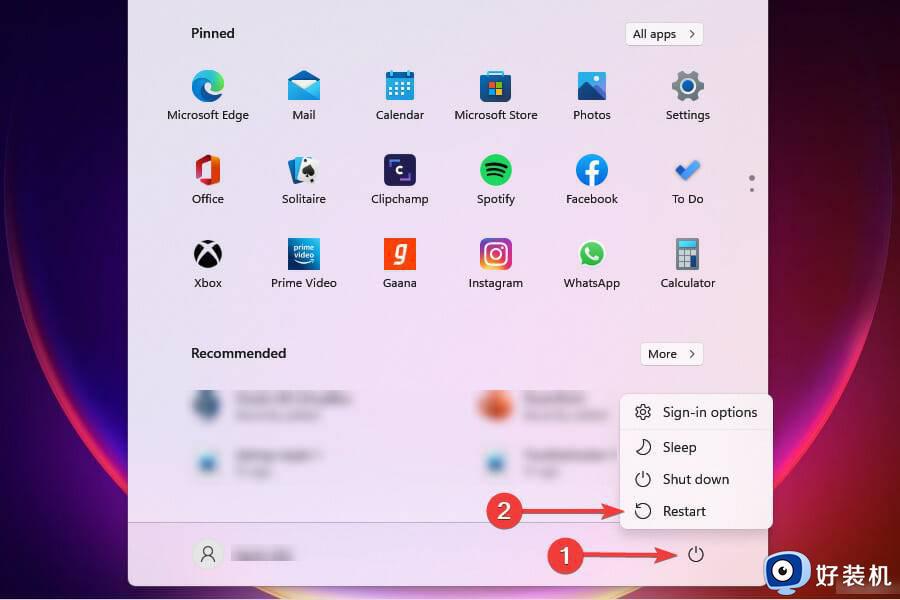
PC 重新启动后,检查您是否能够访问和使用病毒和威胁防护。
方法二:更新操作系统
按Windows+I启动设置。
从左侧列出的选项卡中选择Windows 更新。
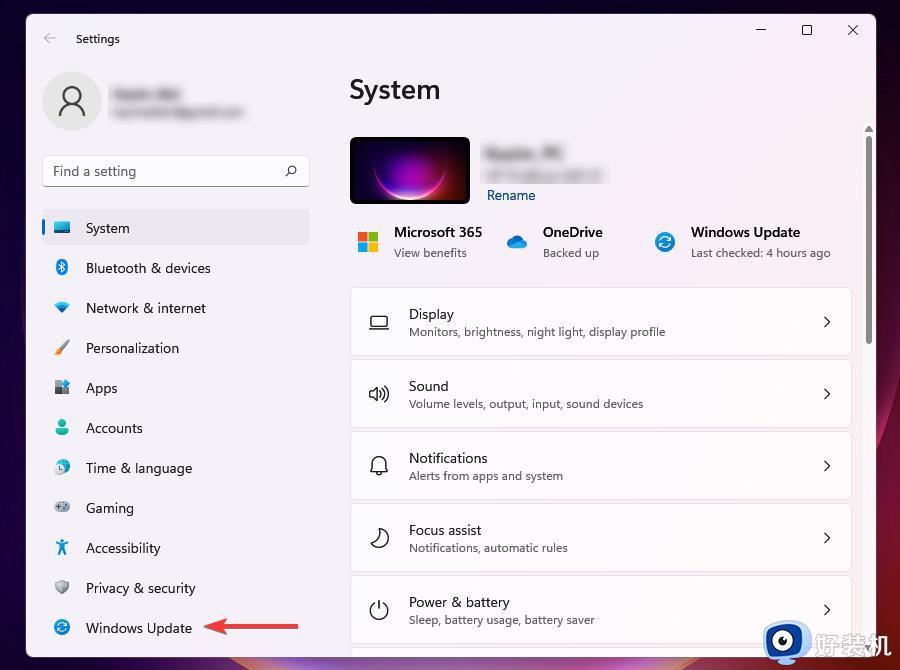
单击右侧的检查更新。
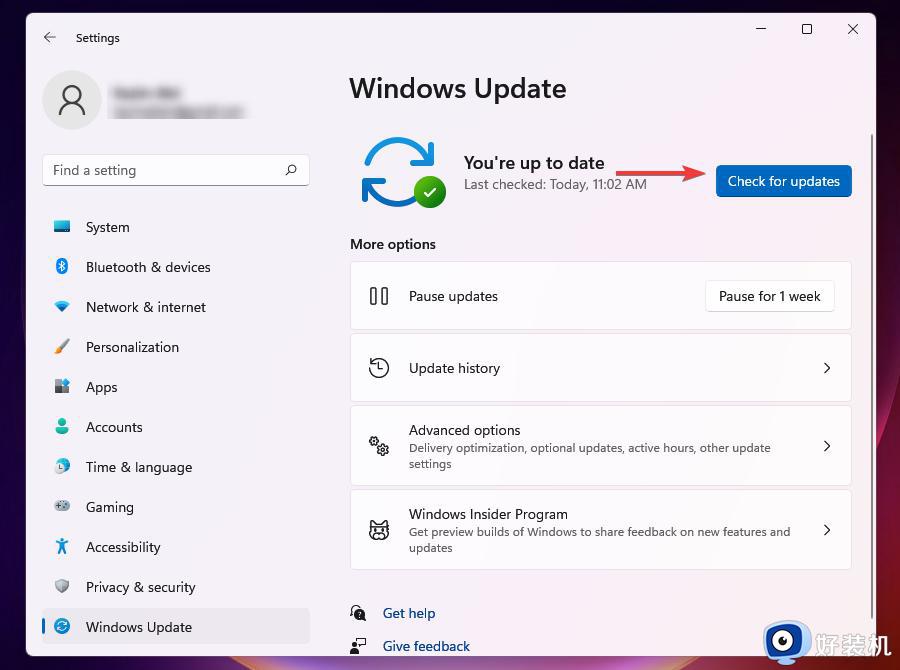
等待 Windows 扫描更新,然后下载并安装(如果有)。
如果当前版本中存在导致该问题的错误,更新 Windows 可能会修复它。Microsoft 会识别此类错误并在后续更新中为它们引入补丁。
方法三:卸载任何其他第三方防病毒软件
按Windows+I启动设置。
从左侧选择应用程序选项卡。
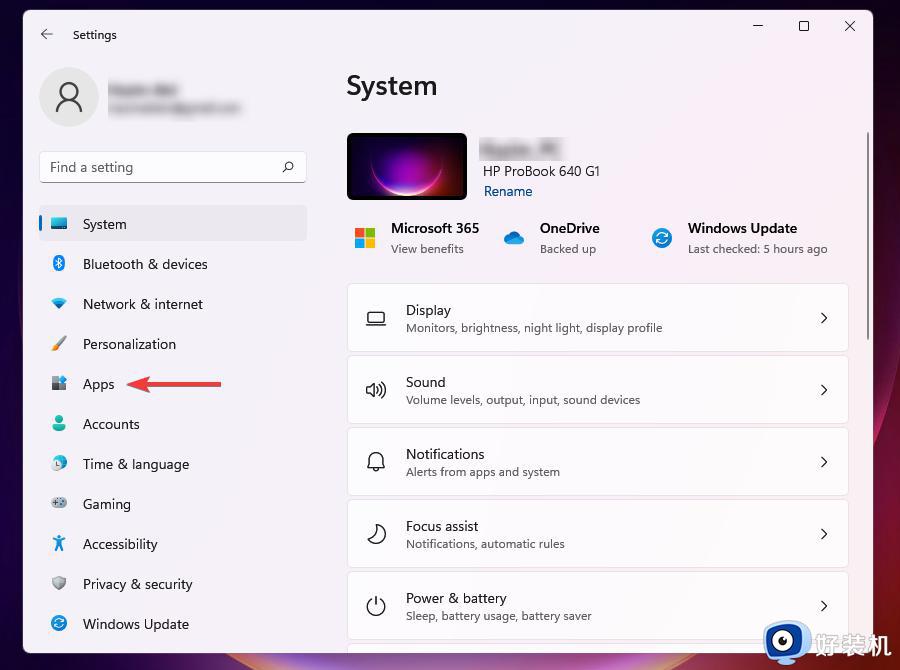
选择应用程序和功能。
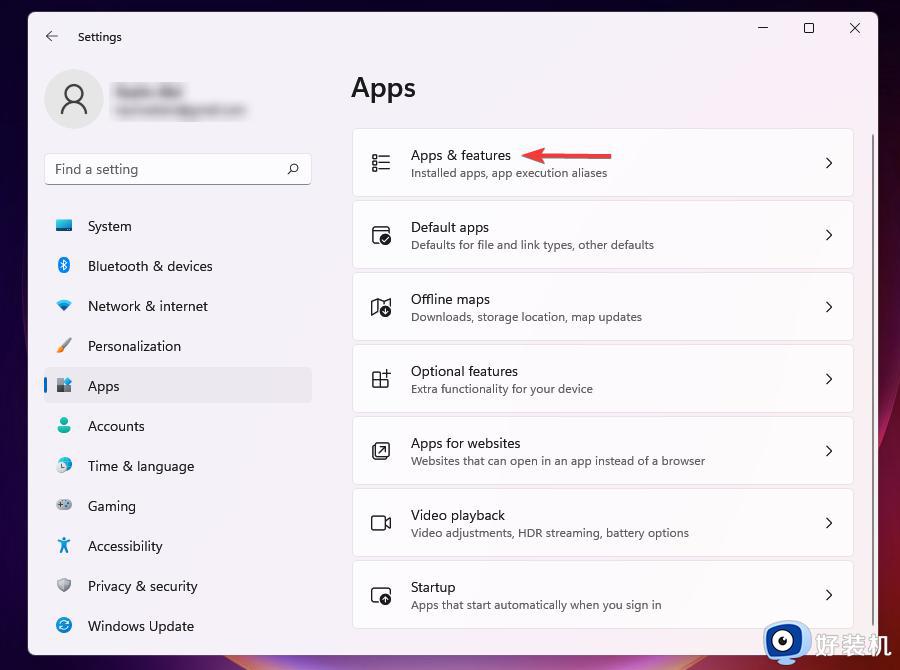
单击要删除的防病毒软件旁边的省略号,然后从弹出菜单中选择卸载。
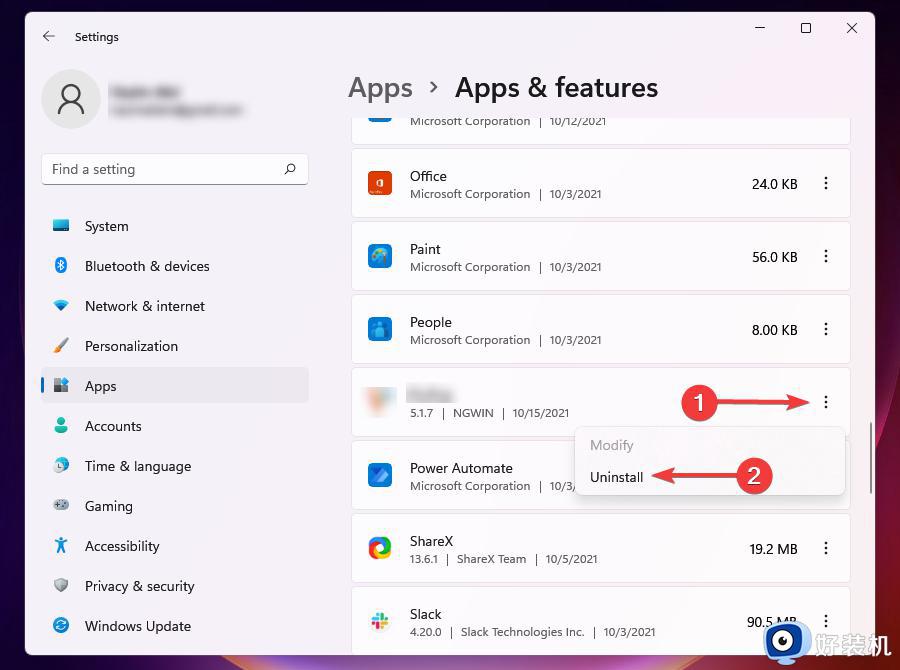
在提示中单击卸载。
如果您在 PC 上安装了第三方防病毒软件,它可能会与病毒和威胁防护的功能发生冲突。
此外,有时,当 Windows 检测到系统上安装了类似的工具时,它会禁用 Windows Defender 以避免两者发生冲突。因此,卸载防病毒软件应该是解决错误的主要方法。
方法四:开启实时保护
按Windows+S启动搜索菜单。
在文本字段中输入Windows 安全并单击相关搜索结果。
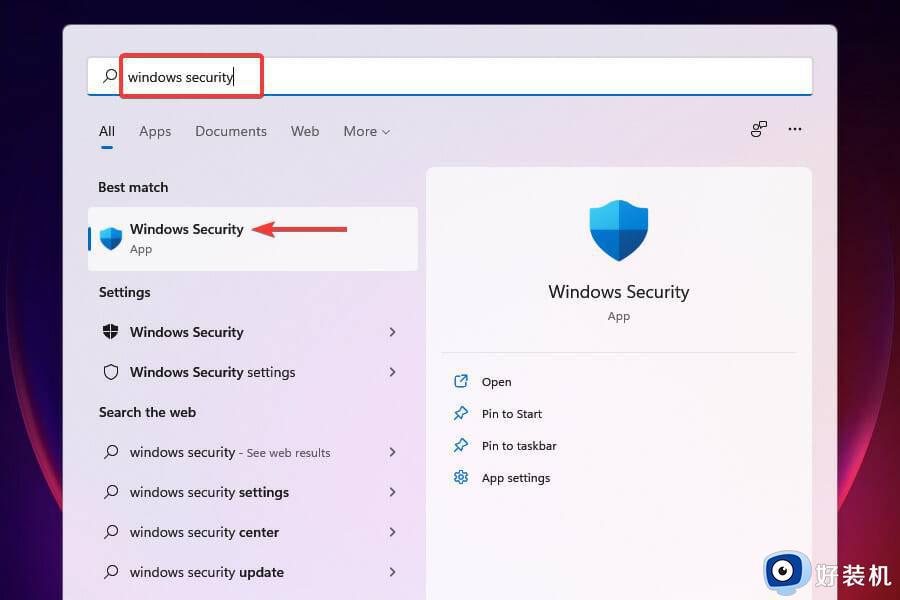
选择病毒和威胁防护。
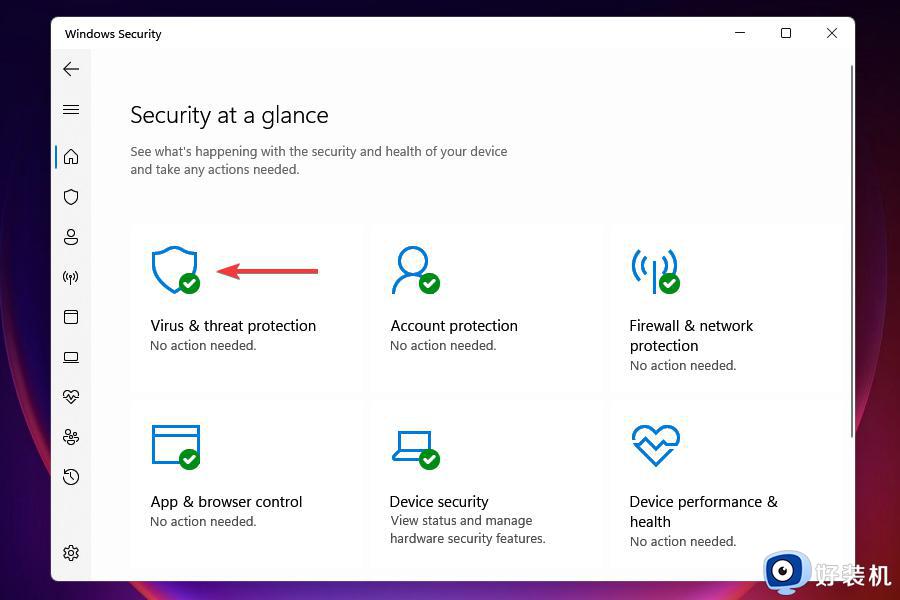
单击病毒和威胁防护设置下的管理设置。
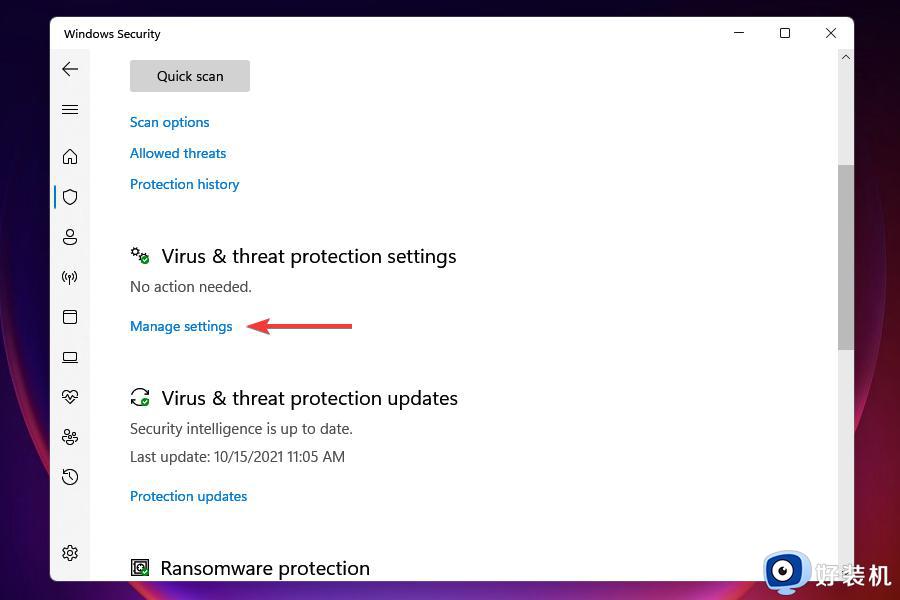
启用实时保护的切换。
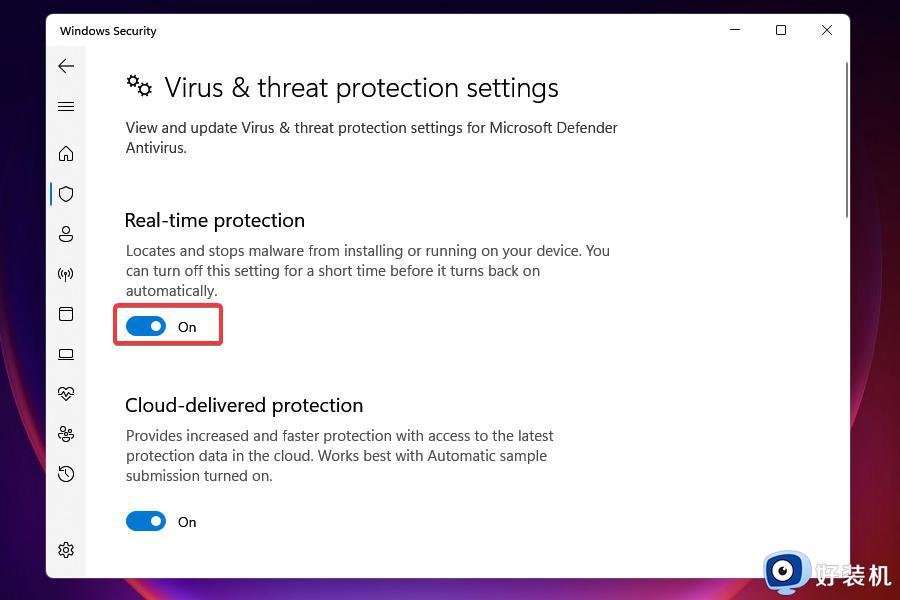
启用实时保护后,您应该能够访问病毒和威胁防护。切换可能由您手动关闭,也可能由 Windows 本身关闭,以防它检测到第三方防病毒软件正在运行。
方法五:修复Windows安全应用
按Windows+I启动设置。
从左侧列出的选项卡中选择应用程序,然后单击右侧的应用程序和功能。
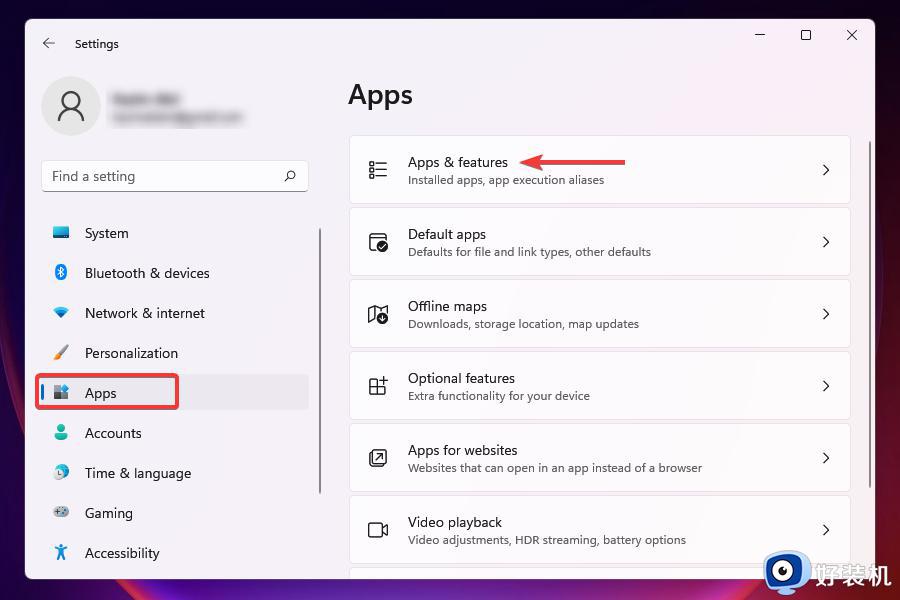
找到Windows 安全应用程序,单击它旁边的省略号,然后从弹出菜单中选择高级选项。
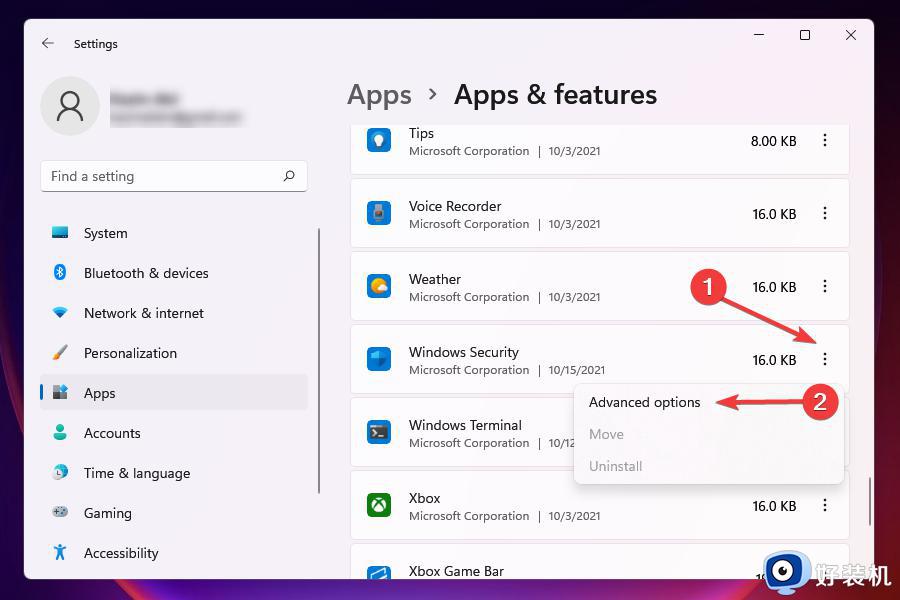
单击“重置”下的“修复” 。
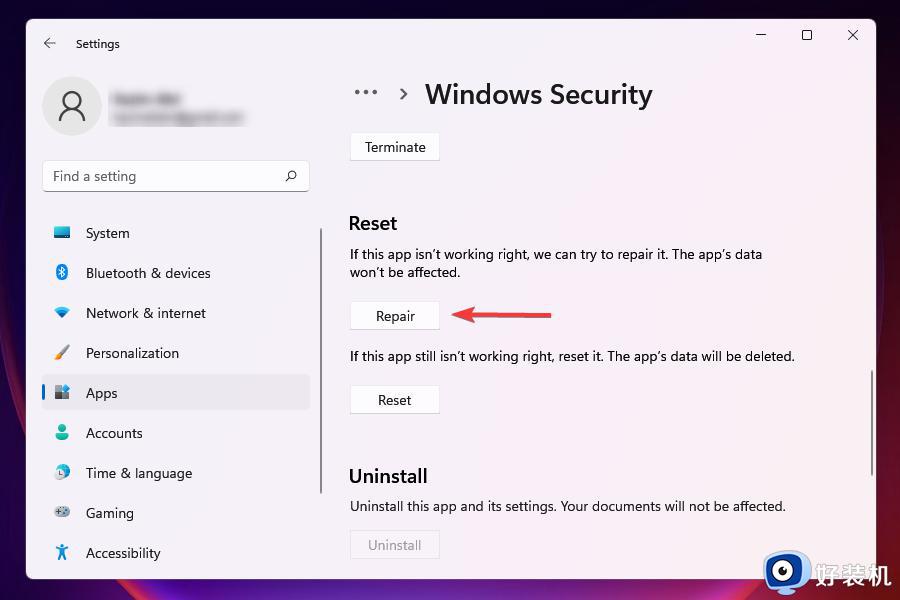
等待修复过程完成。
如果程序在启动时或运行期间抛出错误,修复它可能会有所帮助。当您修复应用程序时,Windows 会查看其安装,识别并替换任何有问题的文件,并检查其在注册表中的条目。
这是一种快速的故障排除方法,您不会丢失任何数据或配置的设置。
方法六:使用注册表启用 Windows Defender(修改注册表需谨慎,最好提前备份)
只有在尝试了前面列出的修复之后,才应该执行此修复。此外,我们建议在更改注册表时要格外小心,因为您的小失误可能会损坏 PC 并使其无法使用。
按Windows+S启动搜索菜单。
在顶部的文本字段中输入注册表编辑器,然后单击相关搜索结果。

在顶部的地址栏中粘贴以下路径并点击Enter:HKEY_LOCAL_MACHINESOFTWAREPoliciesMicrosoftWindows Defender
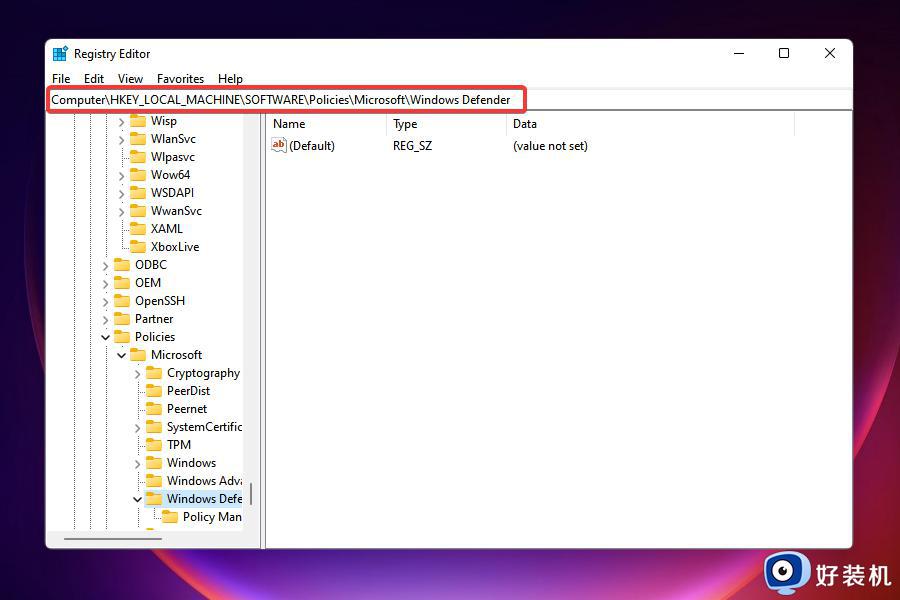
找到DisableAntiSpyware条目并将其值设置为0。
如果条目不存在,请右键单击空白处,将光标悬停在New 上,然后从菜单中选择DWORD(32 位)值。将该条目命名为DisableAntiSpyware。
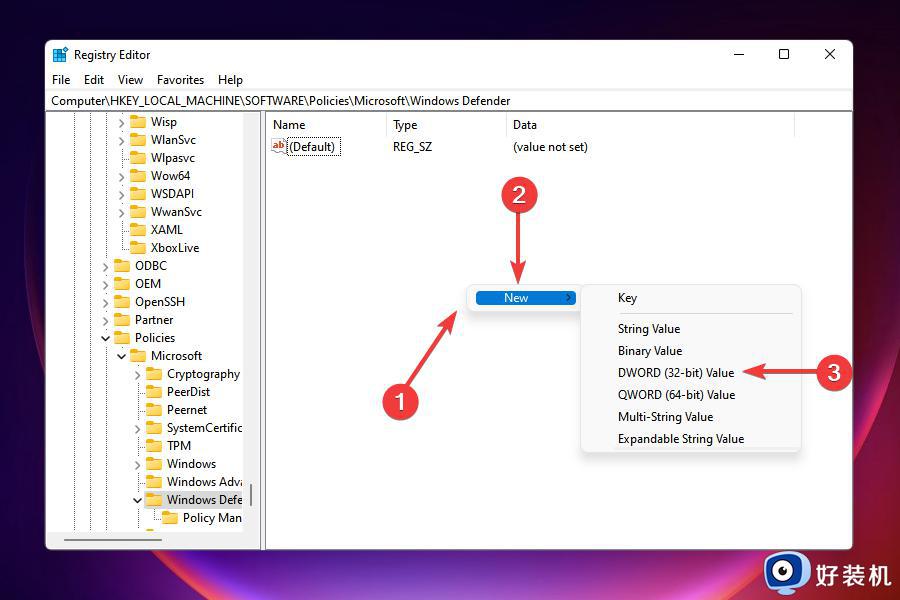
双击该条目并在Value data下输入0。
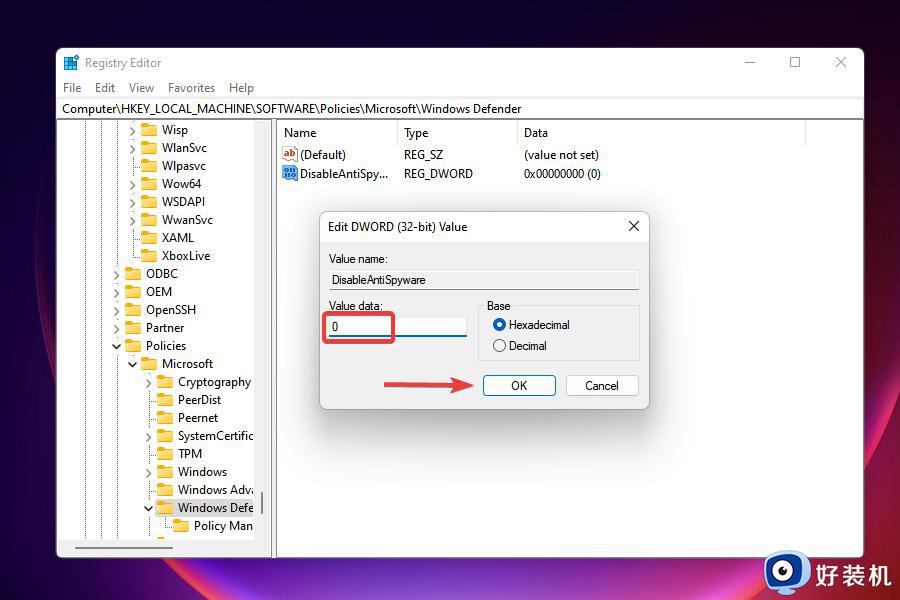
更改注册表后,请检查 Windows Defended 的问题是否已解决,您是否可以访问并对其进行更改。
以上就是win11病毒和威胁防护功能不可用的解决方法的全部内容,还有不懂得用户就可以根据小编的方法来操作吧,希望能够帮助到大家。
win11病毒和威胁防护功能不可用的解决方法 win11病毒和威胁防护功能不能开启如何解决相关教程
- windows10如何关闭病毒和威胁防护设置 win10关闭病毒和威胁防护的方法
- windows10病毒和威胁防护怎么关闭 win10关闭病毒和威胁防护的步骤
- windows10病毒和威胁防护无法打开怎么办 win10威胁防护打不开如何解决
- windows10病毒和威胁防护无法打开如何修复 win10病毒防护无法开启怎么办
- 关不掉win10病毒和威胁防护怎么办 win10关不了病毒和威胁防护解决方法
- windows10病毒防护怎么开启 win10怎样打开病毒和威胁防护设置
- windows10关闭病毒和威胁防护怎么操作 win10关闭病毒和威胁防护的方法
- win10 怎么卸载病毒和威胁那个应用 win10如何彻底关闭病毒和威胁防护
- 病毒和威胁防护怎么关闭win10 win10系统关闭病毒和威胁防护的步骤
- win10怎么关闭病毒和威胁防护弹窗 win10关闭病毒和威胁防护软件的方法
- win10拼音打字没有预选框怎么办 win10微软拼音打字没有选字框修复方法
- win10你的电脑不能投影到其他屏幕怎么回事 win10电脑提示你的电脑不能投影到其他屏幕如何处理
- win10任务栏没反应怎么办 win10任务栏无响应如何修复
- win10频繁断网重启才能连上怎么回事?win10老是断网需重启如何解决
- win10批量卸载字体的步骤 win10如何批量卸载字体
- win10配置在哪里看 win10配置怎么看
win10教程推荐
- 1 win10亮度调节失效怎么办 win10亮度调节没有反应处理方法
- 2 win10屏幕分辨率被锁定了怎么解除 win10电脑屏幕分辨率被锁定解决方法
- 3 win10怎么看电脑配置和型号 电脑windows10在哪里看配置
- 4 win10内存16g可用8g怎么办 win10内存16g显示只有8g可用完美解决方法
- 5 win10的ipv4怎么设置地址 win10如何设置ipv4地址
- 6 苹果电脑双系统win10启动不了怎么办 苹果双系统进不去win10系统处理方法
- 7 win10更换系统盘如何设置 win10电脑怎么更换系统盘
- 8 win10输入法没了语言栏也消失了怎么回事 win10输入法语言栏不见了如何解决
- 9 win10资源管理器卡死无响应怎么办 win10资源管理器未响应死机处理方法
- 10 win10没有自带游戏怎么办 win10系统自带游戏隐藏了的解决办法
